Comment ajouter des clients à votre système de réservation [VIDEO]
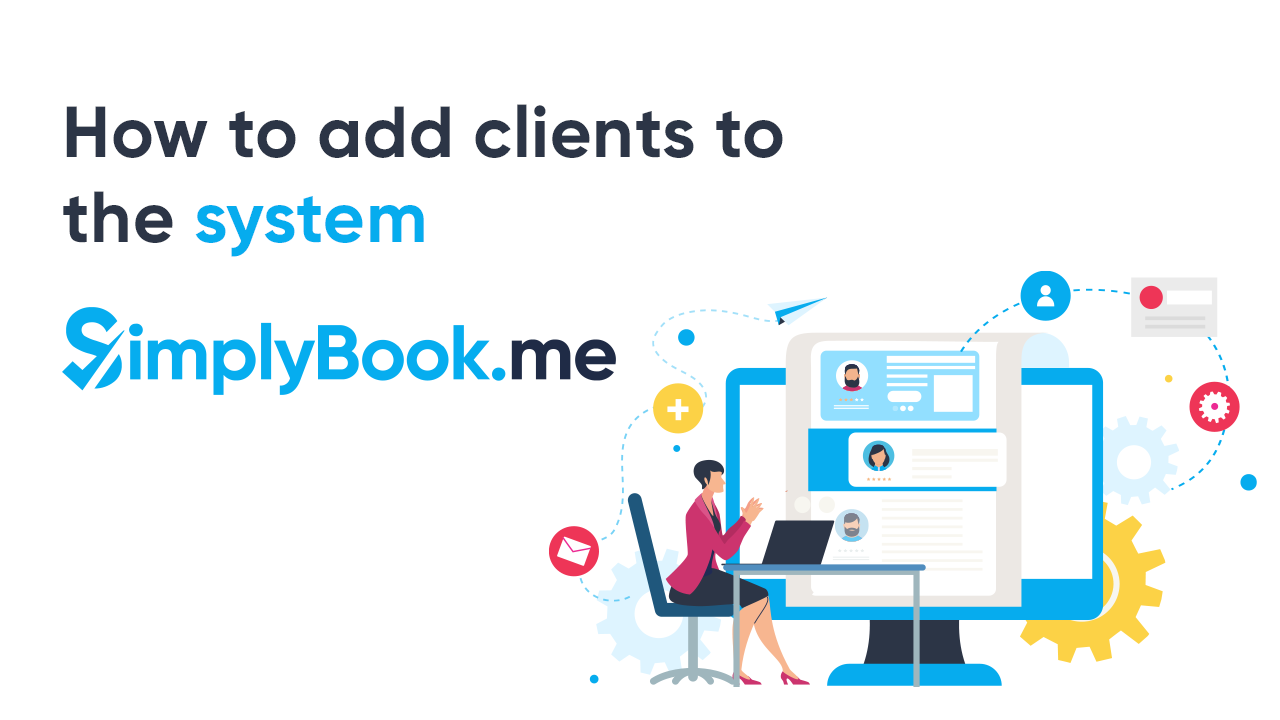
This post is also available in:
![]()
![]()
![]()
Donc, vous avez déjà des clients. Vous pouvez avoir de nombreux clients dans une base de données ou vous n’avez que quelques habitués. Les chiffres ne sont pas importants. Ce que vous voulez savoir, c’est comment ajouter des clients à votre système de réservation, qu’ils soient existants ou nouveaux dans votre entreprise.
Le site Web (frontal) de votre système de réservation est conçu pour permettre à vos clients de saisir leurs coordonnées, et ainsi de libérer votre temps. Toutefois, si vous débutez dans la réservation en ligne ou si vous souhaitez transférer vos clients existants à partir d’une autre base de données, vous souhaitez que ce processus soit simple.
Ajouter des clients manuellement
Si vous débutez, que vous n’avez qu’une petite liste de clients ou que vous avez des clients qui ne souhaitent pas utiliser votre système de réservation en ligne, vous devrez peut-être ajouter des clients manuellement.
Sur votre tableau de bord, vous devez accéder à Gérer> Clients. Si vous partez de zéro, ce sera vide. Il y a un bouton « Ajouter un client » en haut à gauche de l’écran. Cliquez sur le bouton et une fenêtre contextuelle apparaîtra avec trois champs pour identifier votre client ; Nom, adresse e-mail et numéro de téléphone.
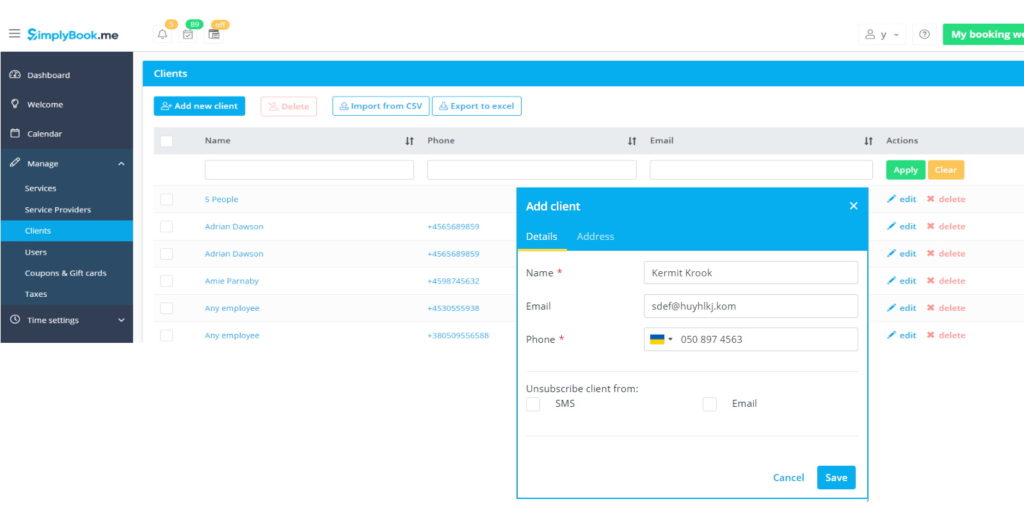
Bien qu’une adresse e-mail puisse être courante de nos jours, certains de vos clients plus anciens ou non techniques peuvent ne pas en utiliser une. Pratiquement tout le monde a un numéro de téléphone.
Si vos clients en font la demande, vous pouvez également cocher une case pour les désinscrire des e-mails ou des contacts téléphoniques.
Cliquez sur « Enregistrer », et il y a vos données client.
Simple, mais peut-être long si vous avez beaucoup de clients.
Ajouter des clients à partir d’un fichier d’importation
Si vous souhaitez ajouter un grand nombre de clients à partir d’un fichier Excel ou les transférer à partir d’une autre base de données, vous souhaiterez utiliser la fonction Importer des clients . Heureusement, il s’agit de l’une de nos fonctionnalités gratuites, vous ne gaspillerez donc pas l’une de vos fonctionnalités personnalisées pour une seule action de configuration.
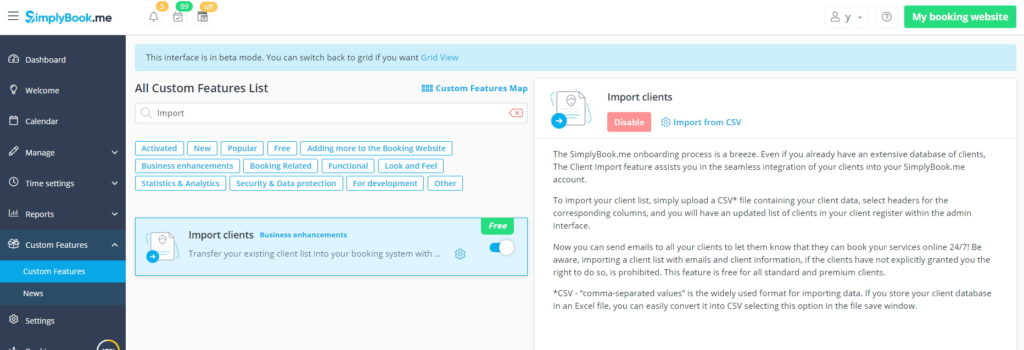
Aller aux fonctionnalités personnalisées> Améliorations commerciales> Importer des clients , activez la fonctionnalité et cliquez sur « Importer depuis CSV ».
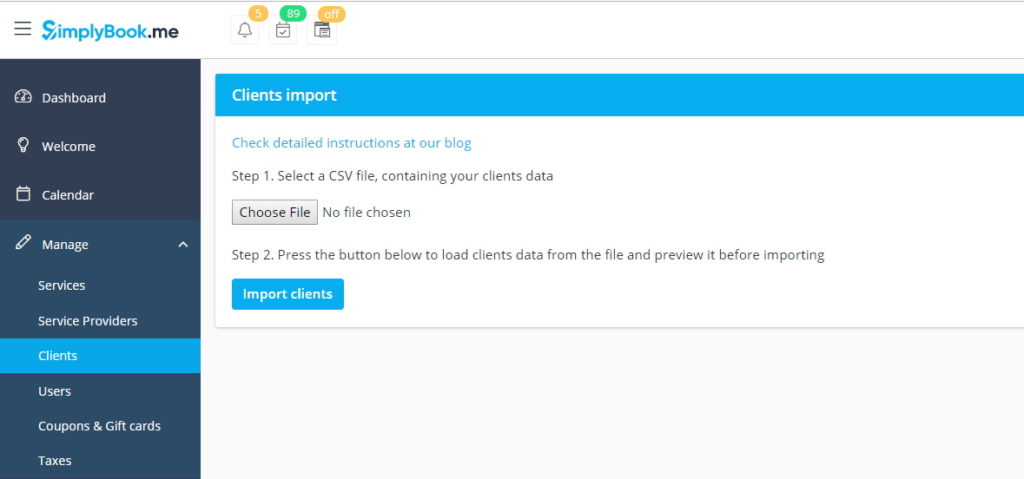
Une fois que vous avez téléchargé votre fichier CSV, vous pouvez le modifier afin que votre liste de clients soit à jour. Alternativement, si vous convertissez une feuille de calcul Excel en CSV avant de l’importer, vous pouvez la mettre à jour au préalable.
Gestion de vos données clients
La façon dont vous gérez et ajoutez les données des clients dépendra de la façon dont vous avez l’intention de contrôler l’accès des clients à votre site de réservation. Si vous souhaitez utiliser la fonction Connexion client, où les clients devront créer et se connecter à un profil, vous pouvez contrôler les données qu’ils entrent dans votre système. Si vous n’utilisez pas la fonction de connexion client, vos clients devront entrer leurs noms et leurs coordonnées à chaque visite. De plus, si vos clients saisissent des données différentes à des occasions de réservation distinctes, telles que des fautes de frappe ou des coordonnées alternatives, votre système les considérera comme des clients entièrement différents et créera une nouvelle liste pour eux.
Si vous vous retrouvez avec plusieurs entrées pour le même client, avec la même adresse e-mail, il existe une fonction de fusion qui vous permet de créer un seul compte à partir d’instances récurrentes de la même personne.
Si vous souhaitez plus d’informations sur l’importation et la gestion de vos listes de clients, vous pouvez consulter les instructions détaillées dans notre centre d’aide .
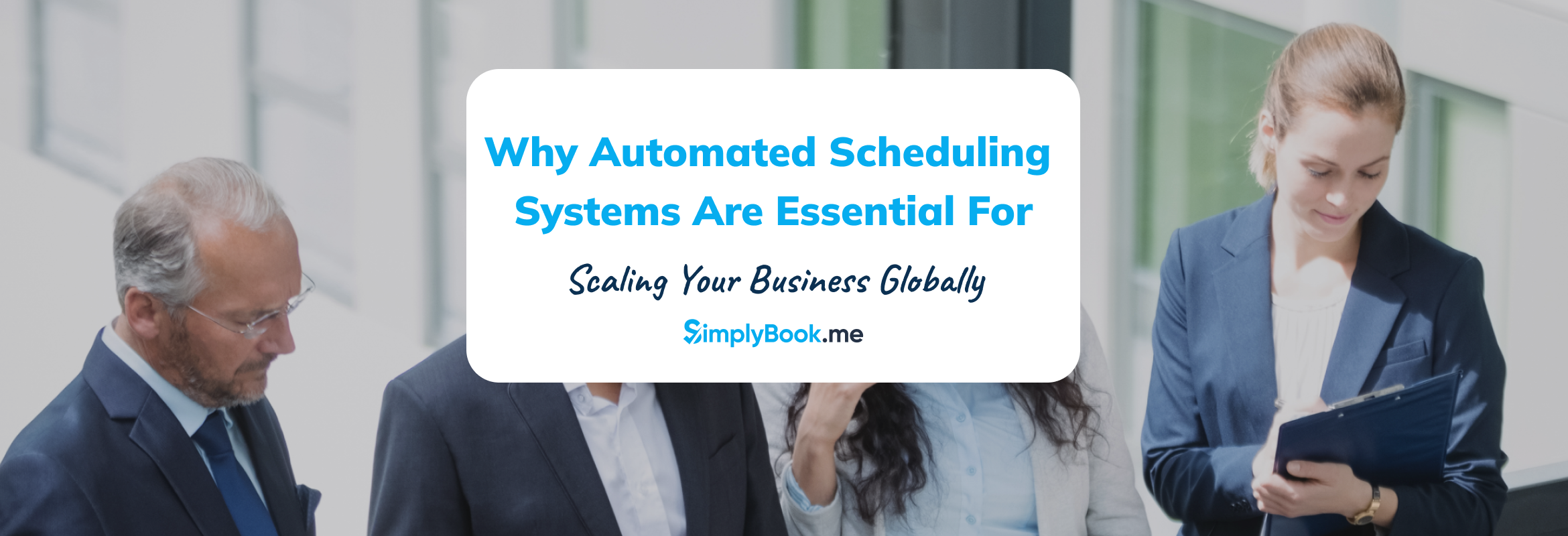
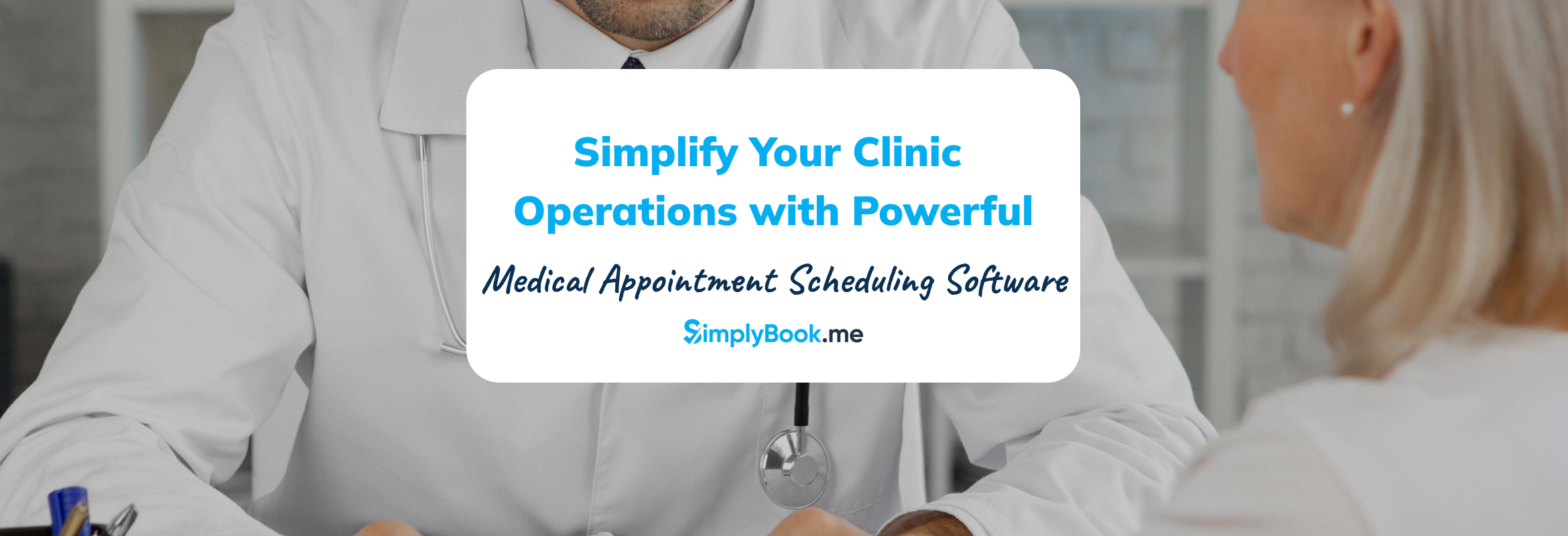
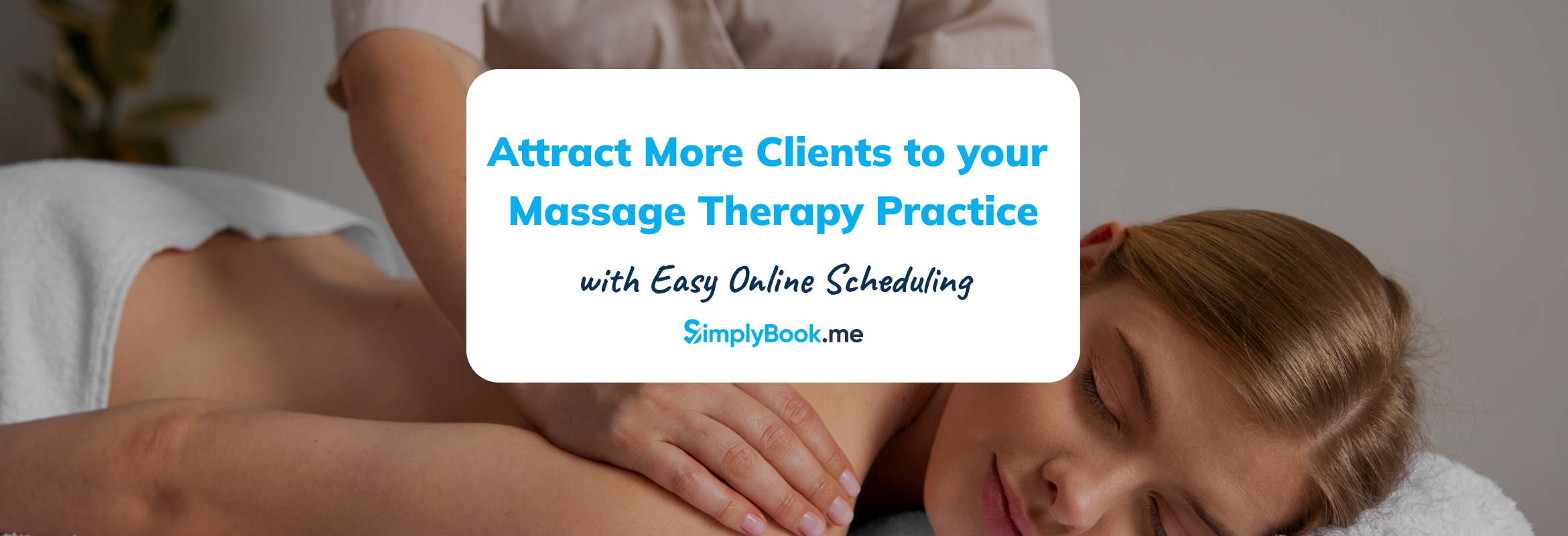
Comments
0 commentsNo comments yet